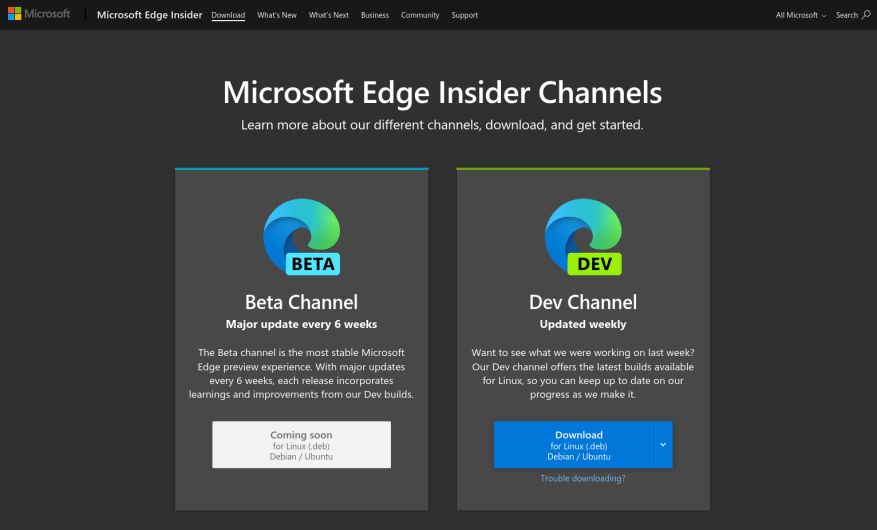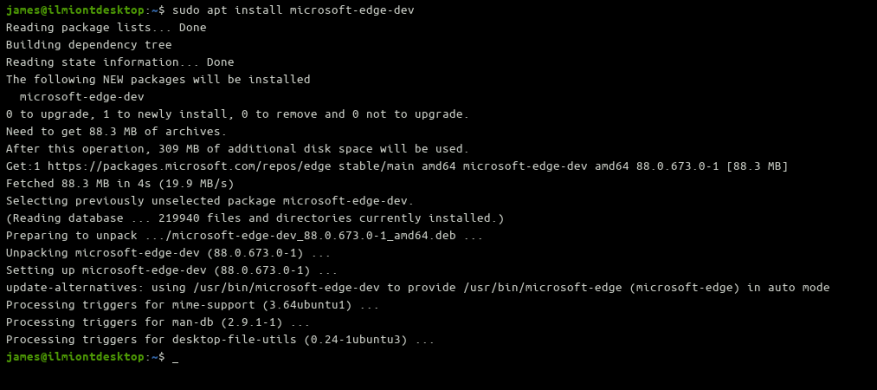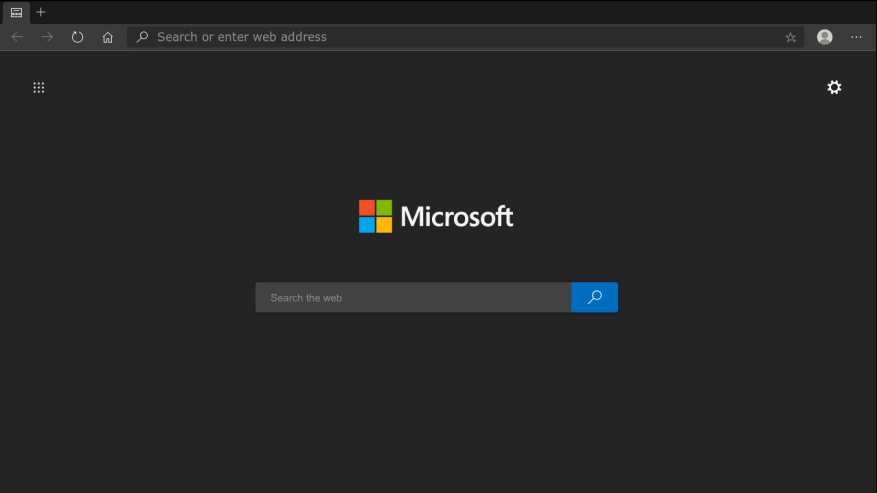Przeglądarka Edge oparta na Chromium firmy Microsoft jest teraz dostępna w systemie Linux. Chociaż jeszcze nie osiągnąłeś ogólnej dostępności, możesz zainstalować Edge’a z „Dev Channel” już dziś, dając użytkownikom komputerów z systemem Linux nową opcję przeglądania.
Microsoft obecnie pakuje Edge dla Ubuntu, Debiana, Fedory i OpenSUSE. Witryna Microsoft Edge Insider zawiera aktualne łącza do pobrania gotowej wersji .deb oraz .rpm pakiety. Instalacja menedżera pakietów jest również obsługiwana przez Microsoft Linux Software Repository.
Instalacja z pobranych pakietów
Jest to najszybszy sposób na rozpoczęcie pracy. Wejdź na stronę Microsoft Edge Insider i pobierz odpowiedni pakiet dla swojego systemu — .deb dla Ubuntu/Debian lub .rpm dla Fedory/OpenSUSE.
Zwykle będziesz mógł dwukrotnie kliknąć pobrany plik, aby rozpocząć instalację. Alternatywnie możesz użyć dpkg -i edge.deb polecenie w systemie Ubuntu/Debian lub rpm -i krawędź.rpm w Fedorze, zastępując Brzeg ze ścieżką do pobranego pakietu.
Po zainstalowaniu Edge automatycznie skonfiguruje system, aby pobierał aktualizacje przeglądarki po ich wydaniu. Teraz możesz zacząć korzystać z Edge.
Instalowanie z repozytorium oprogramowania Linux firmy Microsoft
Jako alternatywę dla ręcznego pobierania, pakiety Edge są publikowane w repozytorium pakietów Microsoft Linux.
Musisz zainstalować klucz podpisywania pakietów Microsoft i dodać repozytorium do swojego menedżera pakietów. Szczegółowe instrukcje można znaleźć w witrynie Microsoft Edge Insider.
Po dodaniu repozytorium będziesz mógł zainstalować microsoft-edge-dev pakiet za pomocą menedżera pakietów twojej dystrybucji (np. trafna instalacja microsoft-edge-dev na Ubuntu/Debianie, dnf zainstaluj microsoft-edge-dev w Fedorze lub zypper zainstalować microsoft-edge-dev na OpenSUSE).
Microsoft Edge zostanie teraz zainstalowany z kanału Dev na twoim komputerze z systemem Linux. Aktualizacje będą publikowane co tydzień i mogą być niestabilne.Kompilacja Linux Dev będzie odpowiadać kompilacji kanału Dev dla systemów Windows i macOS. Bardziej stabilna wersja beta i ostatecznie kompilacje wydań zostaną udostępnione w przyszłości.
FAQ
Jak zainstalować rozszerzenia w Microsoft Edge i Firefox?
Nowa struktura rozszerzeń Firefoksa będzie również podobna do Chrome. Jak zainstalować rozszerzenia w Microsoft Edge. POWIĄZANE: Co nowego w rocznicowej aktualizacji systemu Windows 10. Aby zainstalować rozszerzenia w Microsoft Edge, otwórz przeglądarkę Edge, kliknij lub naciśnij przycisk menu w prawym górnym rogu okna i wybierz „Rozszerzenia”. …
Jak ponownie zainstalować Microsoft Edge na moim komputerze?
Oto jak ponownie zainstalować Microsoft Edge, niezależnie od tego, czy jesteś użytkownikiem systemu Windows, czy Mac: 1 Otwórz dowolną działającą przeglądarkę. ( Uwaga: Jeśli jesteś użytkownikiem systemu Windows i Twoja przeglądarka Microsoft Edge nie działa, otwórz… 2 Przejdź do www.microsoft.com/edge, aby pobrać i ponownie zainstalować przeglądarkę Microsoft Edge. Więcej …
Jak naprawić przeglądarkę Microsoft Edge, która nie działa w systemie Windows 10?
Oto prosta poprawka, aby ponownie zainstalować przeglądarkę Microsoft Edge do ustawień domyślnych. Krok 1: Utwórz kopię zapasową ulubionych przeglądarki Edge. Krok 4: Otwórz Powershell, wpisując „PowerShell” w wyszukiwarce systemu Windows. Teraz kliknij prawym przyciskiem myszy i uruchom jako administrator. Krok 5: Korzystając z odświeżającej zainstalowanej przeglądarki Microsoft Edge, wszystkie problemy powinny zostać rozwiązane.
Czy Microsoft Edge jest tylko dla Windows 10?
Nowa przeglądarka Microsoft Edge, czyli Edge oparty na Chromium, jest wciąż w fazie rozwoju i nadal możemy spodziewać się kilku problemów, niezależnie od tego, jakiego systemu operacyjnego używamy. Ale ogólnie Microsoft Edge jest przeznaczony nie tylko dla systemu Windows 10, ale także dla innych systemów operacyjnych, począwszy od systemu Windows 7 i nowszych.
Jak naprawić Microsoft Edge, który nie działa w systemie Windows 10?
Upewnij się, że Twoja przeglądarka jest zamknięta i że masz uprawnienia administratora na swoim urządzeniu. Jeśli na urządzeniu jest zalogowanych wielu użytkowników, upewnij się, że Microsoft Edge jest zamknięty dla wszystkich użytkowników. Przejdź do Start > Ustawienia > Aplikacje > Aplikacje i funkcje.Na liście aplikacji wybierz Microsoft Edge, a następnie wybierz Modyfikuj.
Czy Internet Explorer działa z brzegiem?
Jeśli działa z Chrome, będzie również działać z Edge. Ponieważ system Windows 7 zbliża się do końca okresu wsparcia technicznego, ważne jest, aby użytkownicy rozważyli przejście z wbudowanego programu Internet Explorer na nowoczesną, bezpieczną i obsługiwaną przeglądarkę internetową. Microsoft dodaje również obsługę systemu macOS do swojej nowej strategii przeglądarki.
Co możesz zrobić z Microsoft Edge?
Microsoft Edge udostępnia pulpit roboczy z aplikacjami, plikami i wyszukiwaniem firmy Microsoft za każdym razem, gdy otwierasz nową kartę. Aplikacje Microsoft 365 są na wyciągnięcie ręki. Otwórz nową kartę, aby szybko uruchomić ulubione aplikacje internetowe, takie jak Outlook, Word, Excel i PowerPoint, za pomocą zaledwie kilku kliknięć.
Jak dodać rozszerzenia do Firefoksa i Edge’a?
Nowa struktura rozszerzeń Firefoksa będzie również podobna do Chrome. Aby zainstalować rozszerzenia w Microsoft Edge, otwórz przeglądarkę Edge, kliknij lub naciśnij przycisk menu w prawym górnym rogu okna i wybierz „Rozszerzenia”. Jeśli nie widzisz opcji Rozszerzenia na liście tutaj, nie dokonałeś jeszcze aktualizacji do Rocznicowej aktualizacji systemu Windows 10.
Jak mogę bezpłatnie pobrać rozszerzenia Microsoft Edge?
Aby pobrać rozszerzenie, wybierz je z listy. Kliknij przycisk „Bezpłatny” na stronie rozszerzenia, aby je pobrać. Sklep Windows pobierze rozszerzenie na komputer i automatycznie zainstaluje je w Edge. Gdy jakiekolwiek aktualizacje będą dostępne, zostaną automatycznie pobrane i zainstalowane za pośrednictwem Sklepu Windows.
Czy Microsoft Edge ma rozszerzenia przeglądarki?
Microsoft udostępnia niektóre rozszerzenia specyficzne dla Edge, ale nie ma ich tak wielu, jak oferuje Google. Rośnie, ale w porównaniu do sklepu internetowego Chome jest dość mały. Jeśli więc używasz nowego Edge’a i chcesz mieć więcej rozszerzeń przeglądarki, możesz je zainstalować z Chrome Web Store.
Jak usunąć rozszerzenia z przeglądarki Edge?
Usuwanie rozszerzenia z Microsoft Edge Aby usunąć rozszerzenie, wybierz jedną z poniższych metod: W Microsoft Edge kliknij prawym przyciskiem myszy ikonę rozszerzenia obok paska adresu, a następnie wybierz Usuń z Microsoft Edge > Usuń. Wybierz pozycję Ustawienia i nie tylko > Rozszerzenia, a następnie wybierz Usuń pod rozszerzeniem, które chcesz usunąć.
Jak naprawić lub zresetować starszą przeglądarkę Edge w systemie Windows 10?
Napraw lub zresetuj starszą przeglądarkę Edge. Windows 10 pozwala zresetować lub naprawić przeglądarkę Edge jednym kliknięciem za pomocą ustawień. Aby to zrobić, otwórz menu WinX i kliknij Ustawienia. Następnie w sekcji Aplikacje i funkcje wyszukaj Microsoft Edge. Teraz kliknij łącze Opcje zaawansowane, aby otworzyć następujące okno.
Jak ponownie zainstalować Microsoft Edge w systemie Windows 10?
Ponowna instalacja Microsoft Edge w Windows 10 Krok 1: Zamknij przeglądarkę Microsoft Edge, jeśli jest uruchomiona. Krok 2: Otwórz Eksplorator plików, kliknij Widok, a następnie zaznacz Ukryte elementy pole, aby wyświetlić wszystkie ukryte foldery. Krok 3: Przejdź do następującej lokalizacji: Krok 4: Poszukaj folderu o nazwie Microsoft.MicrosoftEdge_8wekyb3d8bbwe i usuń go.
Jak ponownie zainstalować przeglądarkę Microsoft Edge (Chromium)?
Jeśli chcesz ponownie zainstalować przeglądarkę Edge (Chromium), musisz odinstalować przeglądarkę Edge za pomocą Panelu sterowania, a następnie pobrać Edge i zainstalować ją od nowa, jak każdy inny program. Windows 10 pozwala zresetować lub naprawić przeglądarkę Edge jednym kliknięciem za pomocą ustawień.
Jak zaktualizować przeglądarkę Microsoft Edge w systemie Windows 10?
Jak zaktualizować przeglądarkę Microsoft Edge w systemie Windows 10 Otwórz przeglądarkę Microsoft Edge. Kliknij ikonę menu z trzema kropkami w prawym górnym rogu, wybierz Pomoc i opinie -> O Microsoft Edge, aby zaktualizować przeglądarkę do najnowszej wersji. Porada: Jeśli nie znajdziesz tej opcji, może to oznaczać, że wersja przeglądarki Microsoft Edge jest za stara.